office 2013表格行高的最小值取决于字体大小和是否允许跨页断行,无法设置小于字体所需高度的行高;1. 行高受字体大小影响,必须容纳最大字体;2. 若允许跨页断行,行高可能自动增加以显示全部文本;3. 手动设置行高时,若值过小,word会自动调整至最小可显示高度;4. 可通过“表格属性”尝试设置行高并观察实际效果;5. 清除格式或检查段落行距可解决异常行高问题;wps文字表格列宽根据窗口调整可通过“根据窗口调整表格”实现自动适配,手动调整则可通过拖动列边界或在“表格属性”中精确设置;若列宽无法调整,需检查是否设置了固定宽度、表格是否嵌套或文档是否受保护;常见问题包括行高不一致、列宽不均、表格超宽、内容被截断及无法调整,分别可通过统一格式、平均分布、调整列宽或页面设置、取消保护等方式解决;合理使用自动调整和表格样式功能可提升编辑效率和文档专业性。

Office 2013表格行高的最小值取决于字体大小和是否设置了“允许跨页断行”,WPS文字表格列宽根据窗口调整通常涉及自动调整或手动设置。
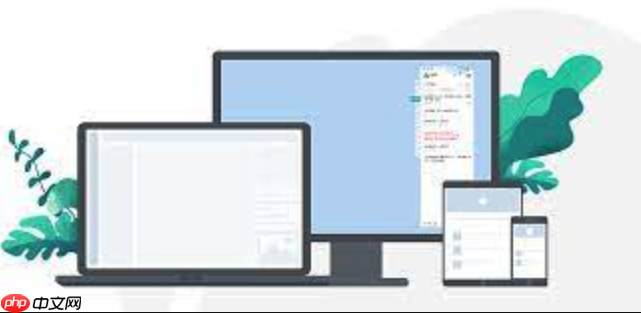
解决方案
Office 2013 表格行高最小值:

Office 2013 表格的行高最小值并非固定值,它受到以下因素影响:
字体大小: 行高必须足够容纳单元格内最大的字体。如果字体很大,即使设置了很小的行高值,实际显示的行高也会自动增加以适应字体。
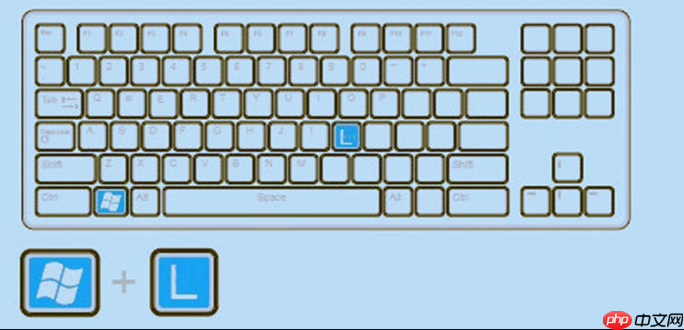
是否允许跨页断行: 如果单元格内文本很长,且允许跨页断行,行高可能会自动调整以适应所有文本。如果禁止跨页断行,超出的文本可能会被隐藏。
手动设置: 你可以手动设置行高,但如果设置的值小于字体所需的高度,Word 会自动调整到最小可显示的高度。
如何确定/调整最小行高?
尝试法: 选中表格,右键选择“表格属性”,在“行”选项卡中尝试设置不同的行高值,观察实际效果。通常,Word 会给出最小允许的行高提示。
清除格式: 有时,之前的格式设置可能会影响行高。尝试清除表格格式(选中表格,点击“开始”选项卡中的“清除格式”按钮),然后重新设置行高。
检查段落设置: 单元格内的段落设置(如行距)也会影响行高。选中单元格,右键选择“段落”,检查“行距”设置。
WPS 文字表格列宽根据窗口调整:
WPS 文字表格列宽根据窗口调整通常有两种方式:自动调整和手动调整。
自动调整:
适应窗口: 选中表格,右键选择“表格属性”,在“表格”选项卡中,找到“自动调整”选项,选择“根据窗口调整表格”。这样,表格的列宽会自动适应窗口的大小。如果窗口改变,列宽也会相应调整。
根据内容调整: 另一种自动调整方式是“根据内容调整表格”。这种方式会根据单元格内最长的内容自动调整列宽,确保所有内容都能完整显示。
手动调整:
拖动列边界: 将鼠标指针移动到列的边界上,指针会变成双向箭头。按住鼠标左键拖动列边界,可以手动调整列宽。
精确设置: 选中要调整的列,右键选择“表格属性”,在“列”选项卡中,可以精确设置列宽。
为什么列宽无法根据窗口调整?
固定宽度: 检查表格属性中是否设置了固定的列宽值。如果设置了固定宽度,自动调整功能可能无法生效。
表格嵌套: 如果表格嵌套在另一个表格中,外层表格的设置可能会影响内层表格的列宽调整。
保护文档: 如果文档受到保护(如限制编辑),某些表格属性可能无法修改。
表格行高和列宽的常见问题
表格行高和列宽在文档编辑中经常遇到,影响文档的整体美观和可读性。以下是一些常见问题及其解决方法:
1. 表格行高不一致:
2. 表格列宽不均匀:
3. 表格超出页面宽度:
4. 表格内容被截断:
5. 表格行高或列宽无法调整:
表格自动调整策略
除了手动调整,合理利用表格的自动调整功能可以提高编辑效率。
根据内容自动调整: 当表格内容经常变化时,选择“根据内容调整表格”可以确保所有内容都能完整显示,无需手动调整列宽。
根据窗口自动调整: 当文档需要在不同大小的窗口中显示时,选择“根据窗口调整表格”可以确保表格始终适应窗口大小,避免内容超出显示范围。
平均分布各列/行: 当需要创建列宽或行高均匀的表格时,可以使用“平均分布各列”或“平均分布各行”功能,快速实现均匀分布。
高级技巧:利用样式统一表格格式
为了保持文档中所有表格的格式一致,可以使用样式功能。
创建表格样式: 选择一个格式满意的表格,点击“开始”选项卡中的“样式”按钮,选择“将所选内容保存为新快速样式”。
应用表格样式: 选择需要应用样式的表格,点击“开始”选项卡中的“样式”按钮,选择之前创建的表格样式。
通过使用表格样式,可以快速统一文档中所有表格的格式,避免重复设置,提高编辑效率。
总而言之,理解 Office 2013 和 WPS 文字表格的行高、列宽调整机制,以及掌握手动和自动调整方法,能有效解决表格编辑中的常见问题,提升文档的专业性和可读性。
以上就是office2013表格行高最小值 wps文字表格列宽根据窗口调整的详细内容,更多请关注php中文网其它相关文章!

全网最新最细最实用WPS零基础入门到精通全套教程!带你真正掌握WPS办公! 内含Excel基础操作、函数设计、数据透视表等

Copyright 2014-2025 https://www.php.cn/ All Rights Reserved | php.cn | 湘ICP备2023035733号